下面讲解前盖的创建过程。前盖零件模型是从二级控件中分割出来的,零件模型及路径查找器如图15.4.1所示。
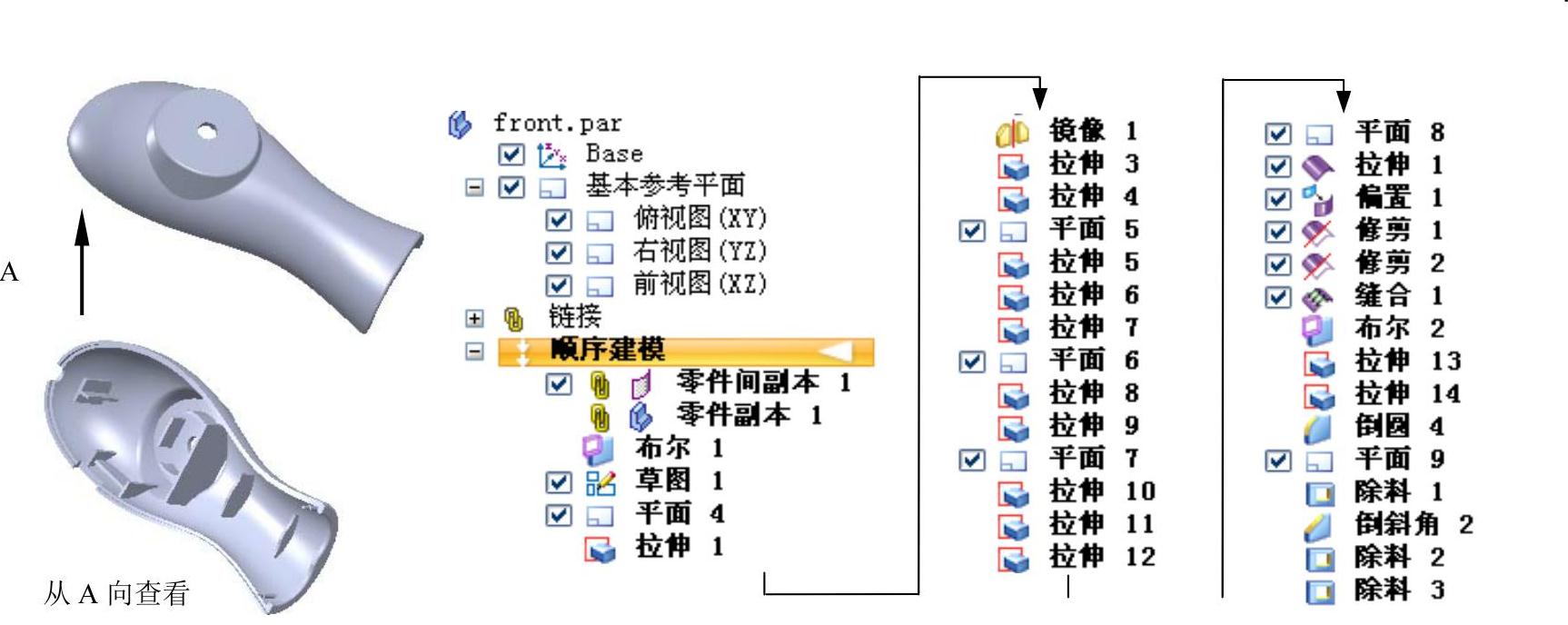
图15.4.1 零件模型及路径查找器
Step1.在装配体中建立前盖front。
(1)单击 区域中的“原位创建零件”按钮
区域中的“原位创建零件”按钮 ,系统弹出“原位新建零件”对话框。
,系统弹出“原位新建零件”对话框。
(2)在“原位新建零件”对话框的 下拉列表中选择
下拉列表中选择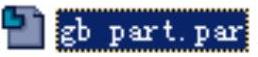 选项,在
选项,在 下拉列表中输入零件的名称为front,在
下拉列表中输入零件的名称为front,在 下拉列表中选择
下拉列表中选择 单选项,单击
单选项,单击 按钮。
按钮。
(3)单击 功能选项卡
功能选项卡 区域中
区域中 后的小三角,选择
后的小三角,选择 命令,系统弹出“零件间复制”命令条;在绘图区域选取first零件为参考零件,在选择后的下拉列表中选择
命令,系统弹出“零件间复制”命令条;在绘图区域选取first零件为参考零件,在选择后的下拉列表中选择 选项,在绘图区域选取first中的拉伸曲面1;单击
选项,在绘图区域选取first中的拉伸曲面1;单击 按钮,单击
按钮,单击 按钮,单击
按钮,单击 按钮,完成“零件间复制1”的操作。
按钮,完成“零件间复制1”的操作。
(4)单击 区域中的
区域中的 按钮,系统弹出“零件副本”命令条,以及“选择零件副本”对话框;在“选择零件副本”对话框中选择second零件,然后单击
按钮,系统弹出“零件副本”命令条,以及“选择零件副本”对话框;在“选择零件副本”对话框中选择second零件,然后单击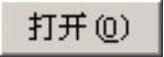 按钮,系统弹出“零件副本参数”对话框;在该对话框中选中
按钮,系统弹出“零件副本参数”对话框;在该对话框中选中 复选框、
复选框、 复选框与
复选框与 单选项,单击
单选项,单击 按钮;单击
按钮;单击 按钮。
按钮。
(5)单击 按钮。
按钮。
Step2.选择下拉菜单
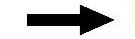
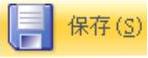 命令。在路径查找器中选中
命令。在路径查找器中选中 后右击,选择
后右击,选择 命令。
命令。
Step3.创建图15.4.2所示的布尔1。在 功能选项卡
功能选项卡 区域中单击
区域中单击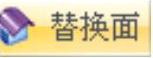 后的
后的 ,选择
,选择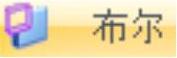 命令;在“布尔”命令条中单击“布尔—减去”按钮
命令;在“布尔”命令条中单击“布尔—减去”按钮 ,在绘图区域选取图15.3.5所示的面为布尔运算的工具,减去方向如图15.4.3所示;单击
,在绘图区域选取图15.3.5所示的面为布尔运算的工具,减去方向如图15.4.3所示;单击 按钮,完成布尔1的创建。
按钮,完成布尔1的创建。
Step4.创建图15.4.4所示的草图1。在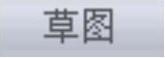 区域中单击
区域中单击 按钮,选取右视图(YZ)平面作为草图平面,绘制图15.4.4所示的草图1。
按钮,选取右视图(YZ)平面作为草图平面,绘制图15.4.4所示的草图1。

图15.4.2 布尔1

图15.4.3 定义布尔运算工具及方向
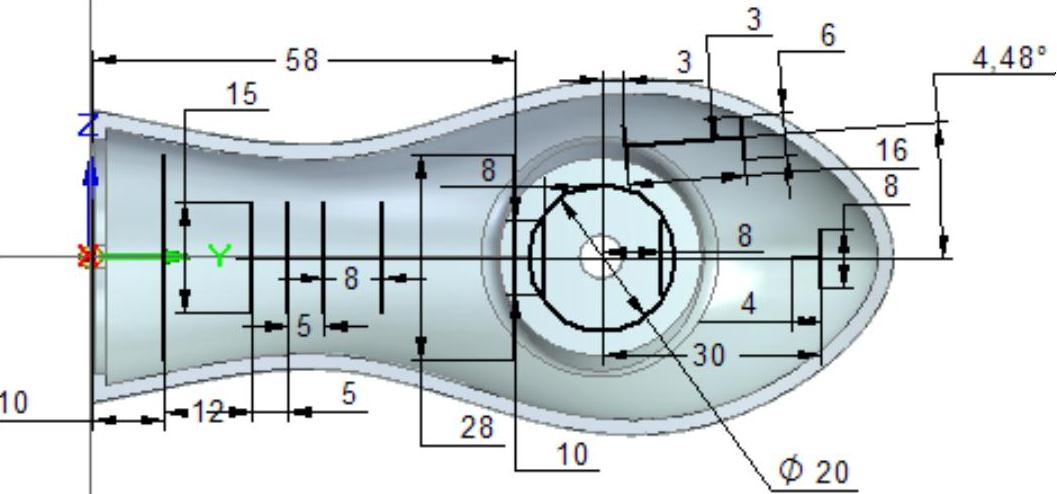
图15.4.4 草图1
Step5.创建图15.4.5所示的平面4。在 区域中单击
区域中单击 按钮,选择
按钮,选择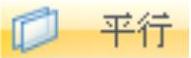 选项,选取右视图(YZ)平面作为参考实体,在
选项,选取右视图(YZ)平面作为参考实体,在 下拉列表中输入偏移距离值为20,偏移方向沿X轴负方向,在绘图区域单击完成平面4的创建。
下拉列表中输入偏移距离值为20,偏移方向沿X轴负方向,在绘图区域单击完成平面4的创建。
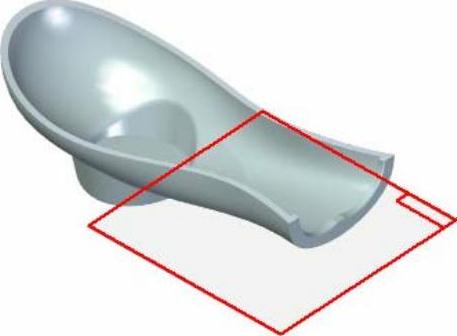
图15.4.5 平面4
Step6.创建图15.4.6所示的拉伸特征1。在 区域中单击
区域中单击 按钮;选取平面4作为草图平面,绘制图15.4.7所示的截面草图;在“拉伸”命令条中单击
按钮;选取平面4作为草图平面,绘制图15.4.7所示的截面草图;在“拉伸”命令条中单击 按钮,确认
按钮,确认 与
与 按钮未被按下,单击“穿透下一个”按钮
按钮未被按下,单击“穿透下一个”按钮 ,拉伸方向沿X轴负方向;单击“拉伸”命令条中的
,拉伸方向沿X轴负方向;单击“拉伸”命令条中的 按钮,单击
按钮,单击 按钮,完成拉伸特征1的创建。
按钮,完成拉伸特征1的创建。
Step7.创建图15.4.8b所示的镜像特征1。在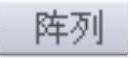 区域中单击
区域中单击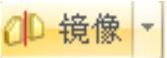 按钮;在路径查找器中选择“拉伸1”作为要镜像的特征,单击
按钮;在路径查找器中选择“拉伸1”作为要镜像的特征,单击 按钮;选取俯视图(XY)平面为镜像平面;单击
按钮;选取俯视图(XY)平面为镜像平面;单击 按钮,完成镜像特征1的创建。
按钮,完成镜像特征1的创建。

图15.4.6 拉伸特征1
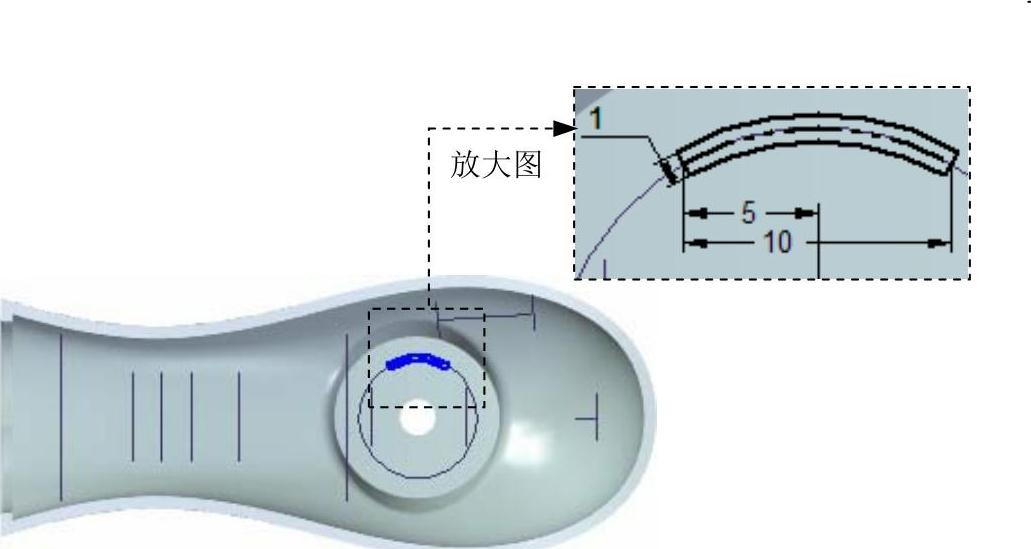
图15.4.7 截面草图

图15.4.8 镜像特征1
Step8.创建图15.4.9所示的拉伸特征2。在 区域中单击
区域中单击 按钮,选取平面4作为草图平面,绘制图15.4.10所示的截面草图(矩形右边线与草图1中的线重合);在“拉伸”命令条中单击
按钮,选取平面4作为草图平面,绘制图15.4.10所示的截面草图(矩形右边线与草图1中的线重合);在“拉伸”命令条中单击 按钮,确认
按钮,确认 与
与 按钮未被按下,单击“穿透下一个”按钮
按钮未被按下,单击“穿透下一个”按钮 ,拉伸方向沿X轴负方向;单击“拉伸”命令条中的
,拉伸方向沿X轴负方向;单击“拉伸”命令条中的 按钮,单击
按钮,单击 按钮,完成拉伸特征2的创建。
按钮,完成拉伸特征2的创建。

图15.4.9 拉伸特征2
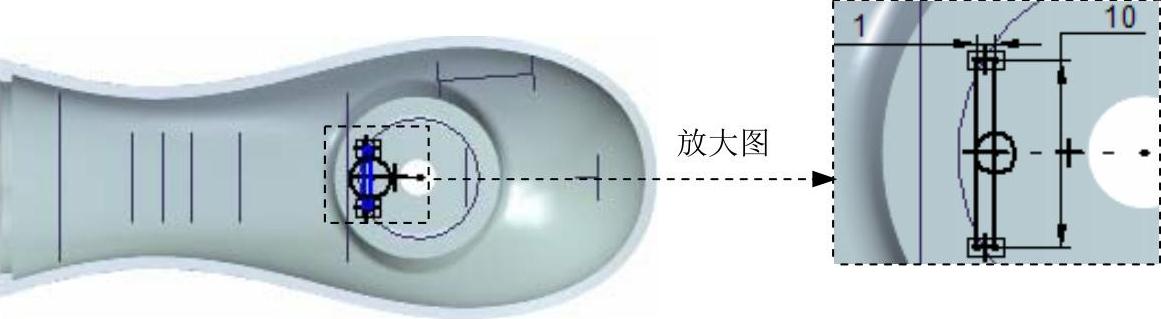
图15.4.10 截面草图
Step9.创建图15.4.11所示的拉伸特征3。在 区域中单击
区域中单击 按钮,选取平面4作为草图平面,绘制图15.4.12所示的截面草图(矩形右边线与草图1中的线重合);在“拉伸”命令条中单击
按钮,选取平面4作为草图平面,绘制图15.4.12所示的截面草图(矩形右边线与草图1中的线重合);在“拉伸”命令条中单击 按钮,确认
按钮,确认 与
与 按钮未被按下,单击“穿透下一个”按钮
按钮未被按下,单击“穿透下一个”按钮 ,拉伸方向沿X轴负方向;单击“拉伸”命令条中的
,拉伸方向沿X轴负方向;单击“拉伸”命令条中的 按钮,单击
按钮,单击 按钮,完成拉伸特征3的创建。
按钮,完成拉伸特征3的创建。
Step10.创建图15.4.13所示的平面5。在 区域中单击
区域中单击 按钮,选择
按钮,选择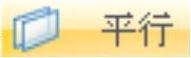 选项;选取右视图(YZ)平面作为参考实体,在
选项;选取右视图(YZ)平面作为参考实体,在 下拉列表中输入偏移距离值为7,偏移方向沿X轴负方向;在绘图区域单击完成平面5的创建。
下拉列表中输入偏移距离值为7,偏移方向沿X轴负方向;在绘图区域单击完成平面5的创建。

图15.4.11 拉伸特征3
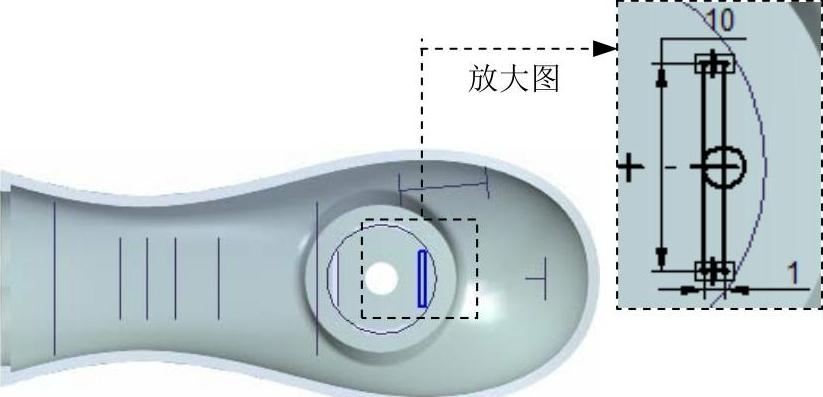
图15.4.12 截面草图
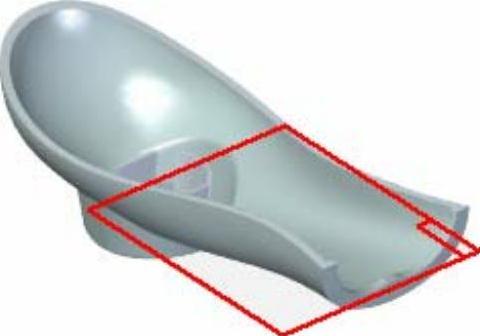
图15.4.13 平面5
Step11.创建图15.4.14所示的拉伸特征4。在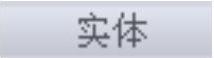 区域中单击
区域中单击 按钮,选取平面5作为草图平面,绘制图15.4.15所示的截面草图(矩形左边线与草图1中的线重合);在“拉伸”命令条中单击
按钮,选取平面5作为草图平面,绘制图15.4.15所示的截面草图(矩形左边线与草图1中的线重合);在“拉伸”命令条中单击 按钮,确认
按钮,确认 与
与 按钮未被按下,单击“穿透下一个”按钮
按钮未被按下,单击“穿透下一个”按钮 ,拉伸方向沿X轴负方向;单击“拉伸”命令条中的
,拉伸方向沿X轴负方向;单击“拉伸”命令条中的 按钮,单击
按钮,单击 按钮,完成拉伸特征4的创建。
按钮,完成拉伸特征4的创建。

图15.4.14 拉伸特征4
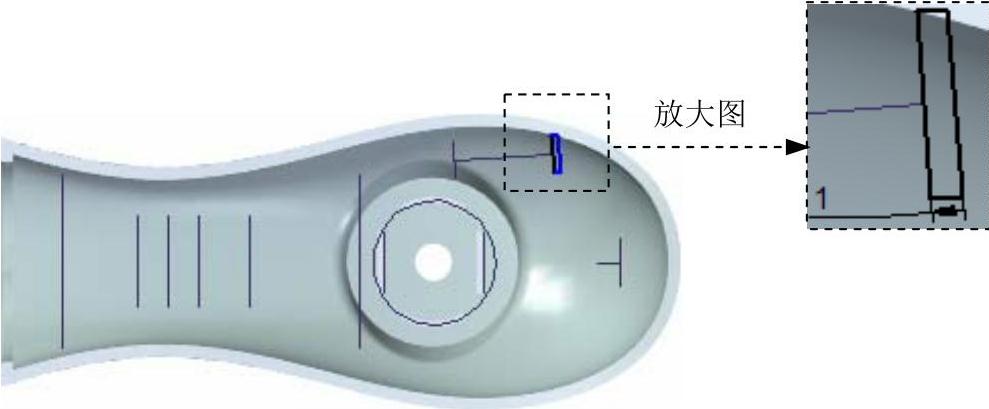
图15.4.15 截面草图
Step12.创建图15.4.16所示的拉伸特征5。在 区域中单击
区域中单击 按钮,选取平面5作为草图平面,绘制图15.4.17所示的截面草图(矩形上边线与草图1中的线重合);在“拉伸”命令条中单击
按钮,选取平面5作为草图平面,绘制图15.4.17所示的截面草图(矩形上边线与草图1中的线重合);在“拉伸”命令条中单击 按钮,确认
按钮,确认 与
与 按钮未被按下,单击“穿透下一个”按钮
按钮未被按下,单击“穿透下一个”按钮 ,拉伸方向沿X轴负方向;单击“拉伸”命令条中的
,拉伸方向沿X轴负方向;单击“拉伸”命令条中的 按钮,单击
按钮,单击 按钮,完成拉伸特征5的创建。
按钮,完成拉伸特征5的创建。

图15.4.16 拉伸特征5
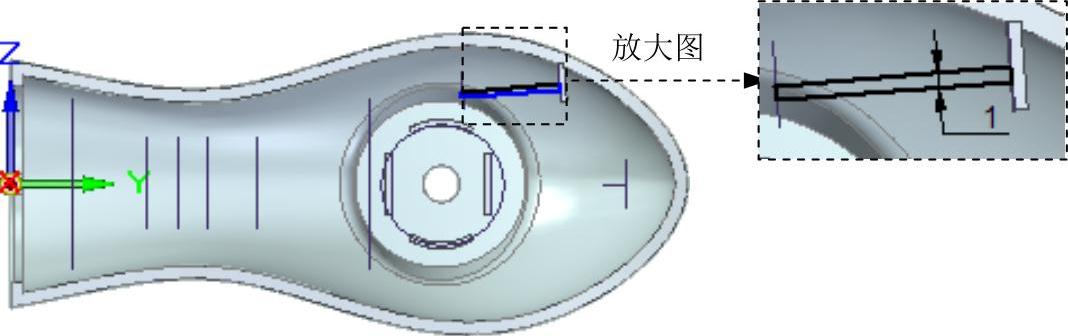
图15.4.17 截面草图
Step13.创建图15.4.18所示的拉伸特征6。在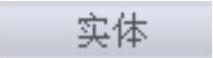 区域中单击
区域中单击 按钮;选取平面5作为草图平面,绘制图15.4.19所示的截面草图(矩形左边线与草图1中的线重合);在“拉伸”命令条中单击
按钮;选取平面5作为草图平面,绘制图15.4.19所示的截面草图(矩形左边线与草图1中的线重合);在“拉伸”命令条中单击 按钮,确认
按钮,确认 与
与 按钮未被按下,单击“穿透下一个”按钮
按钮未被按下,单击“穿透下一个”按钮 ,拉伸方向沿X轴负方向;单击“拉伸”命令条中的
,拉伸方向沿X轴负方向;单击“拉伸”命令条中的 按钮,单击
按钮,单击 按钮,完成拉伸特征6的创建。
按钮,完成拉伸特征6的创建。

图15.4.18 拉伸特征6
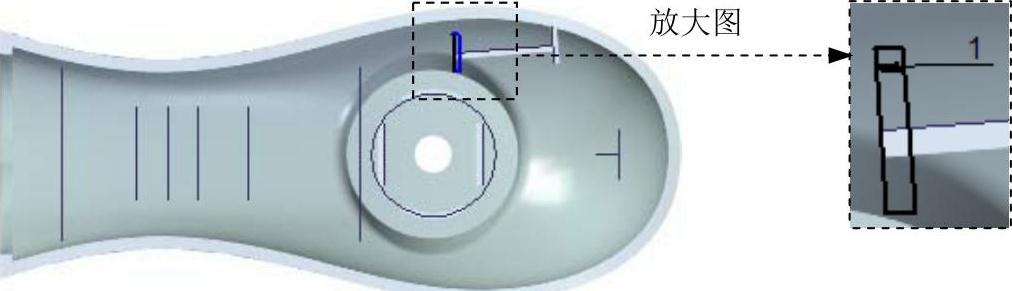
图15.4.19 截面草图
Step14.创建图15.4.20所示的平面6。在 区域中单击
区域中单击 按钮,选择
按钮,选择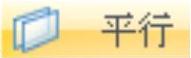 选项;选取右视图(YZ)平面作为参考实体,在
选项;选取右视图(YZ)平面作为参考实体,在 下拉列表中输入偏移距离值为1,偏移方向沿X轴负方向;在绘图区域单击完成平面6的创建。
下拉列表中输入偏移距离值为1,偏移方向沿X轴负方向;在绘图区域单击完成平面6的创建。
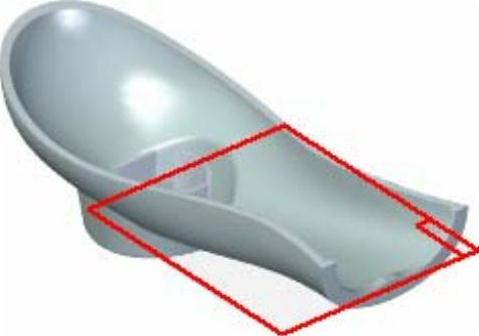
图15.4.20 平面6
Step15.创建图15.4.21所示的拉伸特征7。在 区域中单击
区域中单击 按钮,选取平面6作为草图平面,绘制图15.4.22所示的截面草图(矩形左边线与草图1中的线重合);在“拉伸”命令条中单击
按钮,选取平面6作为草图平面,绘制图15.4.22所示的截面草图(矩形左边线与草图1中的线重合);在“拉伸”命令条中单击 按钮,确认
按钮,确认 与
与 按钮未被按下,单击“穿透下一个”按钮
按钮未被按下,单击“穿透下一个”按钮 ,拉伸方向沿X轴负方向;单击“拉伸”命令条中的
,拉伸方向沿X轴负方向;单击“拉伸”命令条中的 按钮,单击
按钮,单击 按钮,完成拉伸特征7的创建。
按钮,完成拉伸特征7的创建。

图15.4.21 拉伸特征7
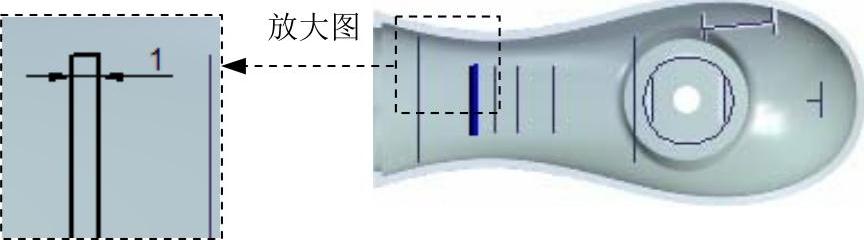
图15.4.22 截面草图
Step16.创建图15.4.23所示的拉伸特征8。在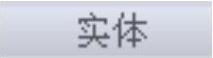 区域中单击
区域中单击 按钮,选取右视图(YZ)平面作为草图平面,绘制图15.4.24所示的截面草图(矩形右边线与草图1中的线重合);在“拉伸”命令条中单击
按钮,选取右视图(YZ)平面作为草图平面,绘制图15.4.24所示的截面草图(矩形右边线与草图1中的线重合);在“拉伸”命令条中单击 按钮,确认
按钮,确认 与
与 按钮未被按下,单击“穿透下一个”按钮
按钮未被按下,单击“穿透下一个”按钮 ,拉伸方向沿X轴负方向;单击“拉伸”命令条中的
,拉伸方向沿X轴负方向;单击“拉伸”命令条中的 按钮,单击
按钮,单击 按钮,完成拉伸特征8的创建。
按钮,完成拉伸特征8的创建。

图15.4.23 拉伸特征8
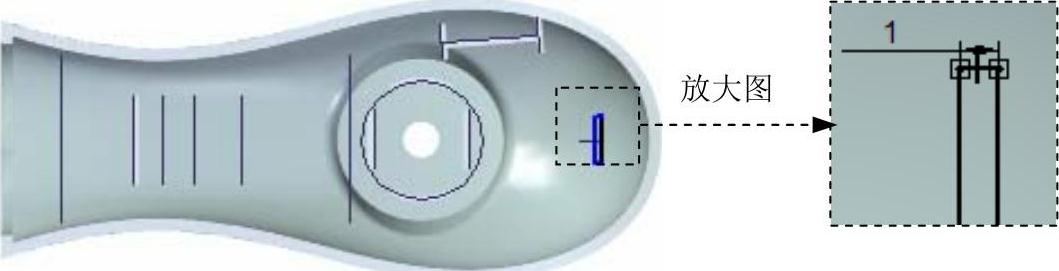
图15.4.24 截面草图
Step17.创建图15.4.25所示的平面7。在 区域中单击
区域中单击 按钮,选择
按钮,选择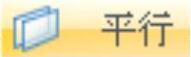 选项;选取右视图(YZ)平面作为参考实体,在
选项;选取右视图(YZ)平面作为参考实体,在 下拉列表中输入偏移距离值为10,偏移方向沿X轴负方向;在绘图区域单击完成平面7的创建。
下拉列表中输入偏移距离值为10,偏移方向沿X轴负方向;在绘图区域单击完成平面7的创建。
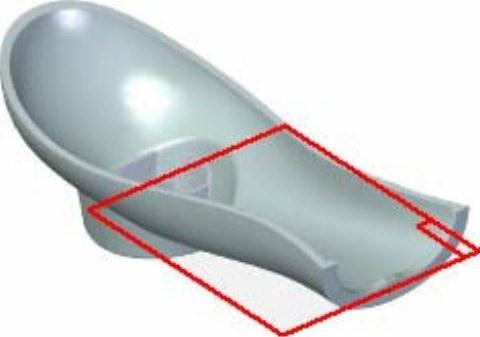
图15.4.25 平面7(www.daowen.com)
Step18.创建图15.4.26所示的拉伸特征9。在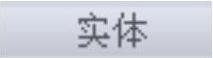 区域中单击
区域中单击 按钮,选取平面7作为草图平面,绘制图15.4.27所示的截面草图(矩形左边线与草图1中的线重合);在“拉伸”命令条中单击
按钮,选取平面7作为草图平面,绘制图15.4.27所示的截面草图(矩形左边线与草图1中的线重合);在“拉伸”命令条中单击 按钮,确认
按钮,确认 与
与 按钮未被按下,单击“穿透下一个”按钮
按钮未被按下,单击“穿透下一个”按钮 ,拉伸方向沿X轴负方向;单击“拉伸”命令条中的
,拉伸方向沿X轴负方向;单击“拉伸”命令条中的 按钮,单击
按钮,单击 按钮,完成拉伸特征9的创建。
按钮,完成拉伸特征9的创建。

图15.4.26 拉伸特征9
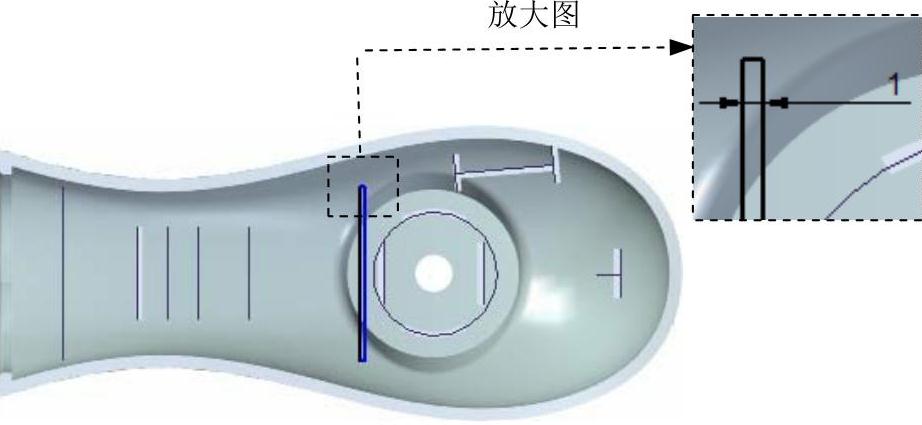
图15.4.27 截面草图
Step19.创建图15.4.28所示的拉伸特征10。在 区域中单击
区域中单击 按钮,选取右视图(YZ)平面作为草图平面,绘制图15.4.29所示的截面草图(矩形左边线与草图1中的线重合);在“拉伸”命令条中单击
按钮,选取右视图(YZ)平面作为草图平面,绘制图15.4.29所示的截面草图(矩形左边线与草图1中的线重合);在“拉伸”命令条中单击 按钮,确认
按钮,确认 与
与 按钮未被按下,单击“穿透下一个”按钮
按钮未被按下,单击“穿透下一个”按钮 ,拉伸方向沿X轴负方向;单击“拉伸”命令条中的
,拉伸方向沿X轴负方向;单击“拉伸”命令条中的 按钮,单击
按钮,单击 按钮,完成拉伸特征10的创建。
按钮,完成拉伸特征10的创建。
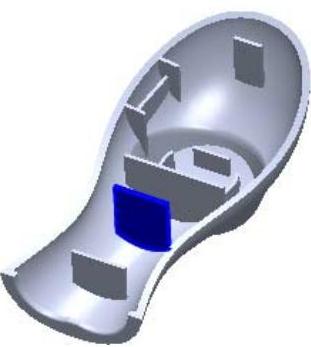
图15.4.28 拉伸特征10
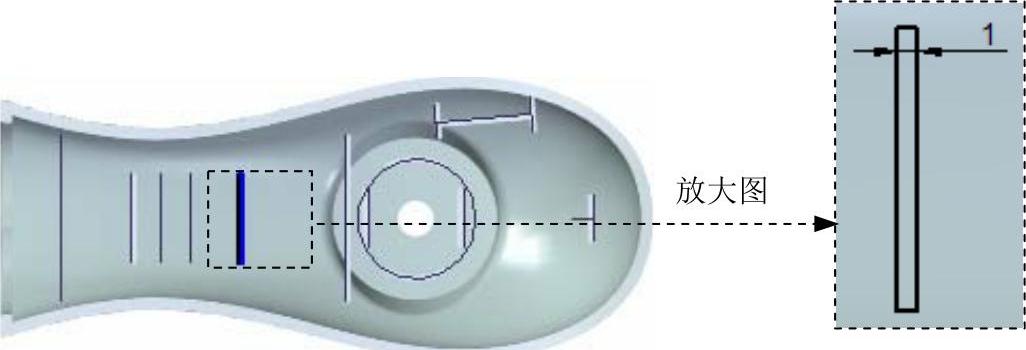
图15.4.29 截面草图
Step20.创建图15.4.30所示的拉伸特征11。在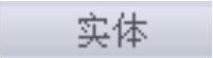 区域中单击
区域中单击 按钮,选取右视图(YZ)平面作为草图平面,绘制图15.4.31所示的截面草图(矩形下边线与草图1中的线重合);在“拉伸”命令条中单击
按钮,选取右视图(YZ)平面作为草图平面,绘制图15.4.31所示的截面草图(矩形下边线与草图1中的线重合);在“拉伸”命令条中单击 按钮,确认
按钮,确认 与
与 按钮未被按下,单击“穿透下一个”按钮
按钮未被按下,单击“穿透下一个”按钮 ,拉伸方向沿X轴负方向;单击“拉伸”命令条中的
,拉伸方向沿X轴负方向;单击“拉伸”命令条中的 按钮,单击
按钮,单击 按钮,完成拉伸特征11的创建。
按钮,完成拉伸特征11的创建。
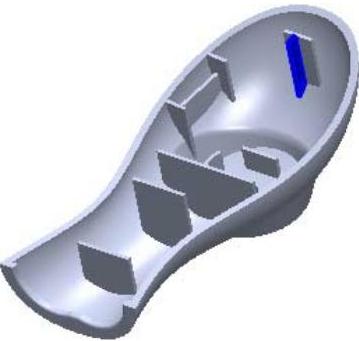
图15.4.30 拉伸特征11
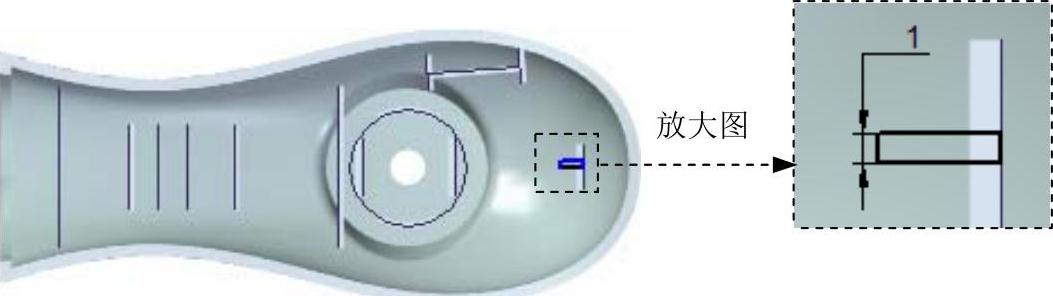
图15.4.31 截面草图
Step21.创建图15.4.32所示的平面8。在 区域中单击
区域中单击 按钮,选择
按钮,选择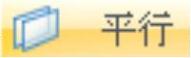 选项;选取右视图(YZ)平面作为参考实体,在
选项;选取右视图(YZ)平面作为参考实体,在 下拉列表中输入偏移距离值为5,偏移方向沿X轴正方向;在绘图区域单击完成平面8的创建。
下拉列表中输入偏移距离值为5,偏移方向沿X轴正方向;在绘图区域单击完成平面8的创建。
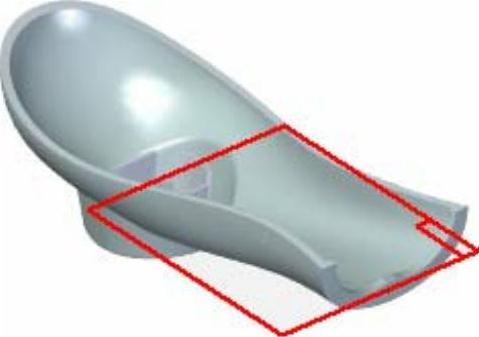
图15.4.32 平面8
Step22.创建图15.4.33所示的拉伸曲面1。在 功能选项卡
功能选项卡 区域中单击
区域中单击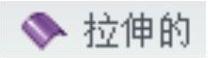 按钮,选取平面8作为草图平面,进入草绘环境,绘制图15.4.34所示的截面草图,单击
按钮,选取平面8作为草图平面,进入草绘环境,绘制图15.4.34所示的截面草图,单击 按钮;在“拉伸”命令条中单击
按钮;在“拉伸”命令条中单击 按钮,确认
按钮,确认 与
与 按钮未被按下,单击“起始/终止范围”按钮
按钮未被按下,单击“起始/终止范围”按钮 ,将平面8设置为拉伸起始平面,将图15.4.33所示的模型表面作为拉伸终止面;单击“拉伸”命令条中的
,将平面8设置为拉伸起始平面,将图15.4.33所示的模型表面作为拉伸终止面;单击“拉伸”命令条中的 按钮,单击
按钮,单击 按钮,完成拉伸曲面1的创建。
按钮,完成拉伸曲面1的创建。

图15.4.33 拉伸曲面1

图15.4.34 截面草图
Step23.创建偏移曲面1。在 区域中单击
区域中单击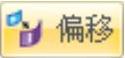 按钮;在绘图区域选取“零件间副本1”作为要偏移的曲面,然后右击;在“偏移”命令条中的
按钮;在绘图区域选取“零件间副本1”作为要偏移的曲面,然后右击;在“偏移”命令条中的 文本框中输入1.0,按Enter键,偏移方向朝沿X轴正方向;单击
文本框中输入1.0,按Enter键,偏移方向朝沿X轴正方向;单击 按钮,单击
按钮,单击 按钮,完成偏移曲面1的创建。
按钮,完成偏移曲面1的创建。
Step24.创建图15.4.35所示的曲面修剪1。在 区域中单击
区域中单击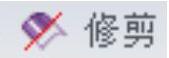 按钮;在绘图区域选取拉伸曲面1为要修剪的曲面,单击
按钮;在绘图区域选取拉伸曲面1为要修剪的曲面,单击 按钮;在绘图区域选取偏移曲面1为修剪工具,单击
按钮;在绘图区域选取偏移曲面1为修剪工具,单击 按钮;将特征修剪方向箭头调整至图15.4.36所示,单击左键确定;单击
按钮;将特征修剪方向箭头调整至图15.4.36所示,单击左键确定;单击 按钮,单击
按钮,单击 按钮,完成曲面修剪1的创建。
按钮,完成曲面修剪1的创建。
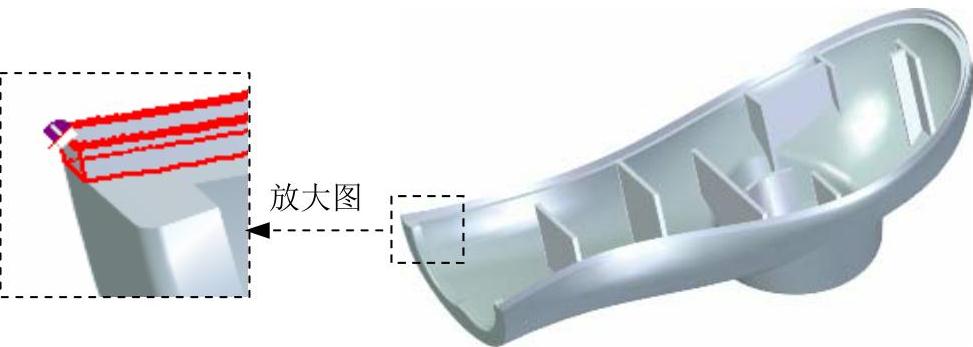
图15.4.35 曲面修剪1
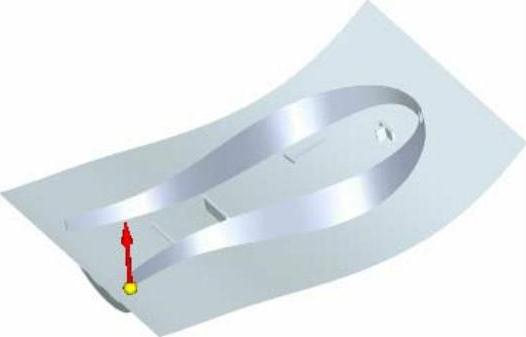
图15.4.36 修剪方向
Step25.创建图15.4.37所示的曲面修剪2。在 区域中单击
区域中单击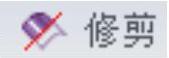 按钮;在绘图区域选取偏移曲面1为要修剪的曲面,单击
按钮;在绘图区域选取偏移曲面1为要修剪的曲面,单击 按钮;在绘图区域选取修剪曲面1为修剪工具,单击
按钮;在绘图区域选取修剪曲面1为修剪工具,单击 按钮;将特征修剪方向箭头调整至如图15.4.38所示,单击左键确定;单击
按钮;将特征修剪方向箭头调整至如图15.4.38所示,单击左键确定;单击 按钮,单击
按钮,单击 按钮,完成曲面修剪2的创建。
按钮,完成曲面修剪2的创建。

图15.4.37 曲面修剪2
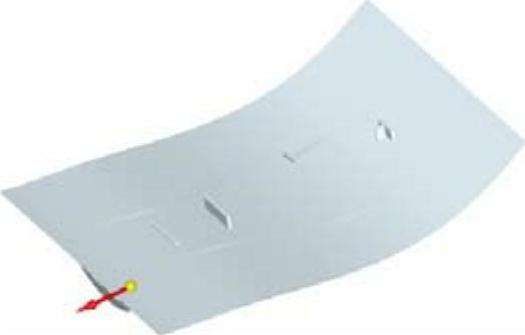
图15.4.38 修剪方向
Step26.创建缝合曲面1。在 区域中单击
区域中单击 按钮,系统弹出“缝合曲面选项”对话框;在该对话框中取消选中
按钮,系统弹出“缝合曲面选项”对话框;在该对话框中取消选中 复选框,单击
复选框,单击 按钮;在绘图区域选取曲面修剪1与曲面修剪2为要缝合的曲面,单击
按钮;在绘图区域选取曲面修剪1与曲面修剪2为要缝合的曲面,单击 按钮;单击
按钮;单击 按钮,单击
按钮,单击 按钮,完成缝合曲面1的创建。
按钮,完成缝合曲面1的创建。
Step27.创建布尔2。在 功能选项卡
功能选项卡 区域中单击
区域中单击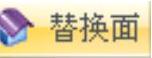 后的
后的 ,选择
,选择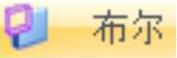 命令;在“布尔”命令条中单击“布尔—合并”按钮
命令;在“布尔”命令条中单击“布尔—合并”按钮 ,在绘图区域选取缝合曲面1为布尔运算的工具;单击
,在绘图区域选取缝合曲面1为布尔运算的工具;单击 按钮,完成布尔1的创建。
按钮,完成布尔1的创建。
Step28.创建图15.4.39所示的拉伸特征12。在 区域中单击
区域中单击 按钮,选取右视图(YZ)平面作为草图平面,绘制图15.4.40所示的截面草图;在“拉伸”命令条中单击
按钮,选取右视图(YZ)平面作为草图平面,绘制图15.4.40所示的截面草图;在“拉伸”命令条中单击 按钮,确认
按钮,确认 与
与 按钮未被按下,单击“穿透下一个”按钮
按钮未被按下,单击“穿透下一个”按钮 ,拉伸方向沿X轴负方向;单击“拉伸”命令条中的
,拉伸方向沿X轴负方向;单击“拉伸”命令条中的 按钮,单击
按钮,单击 按钮,完成拉伸特征12的创建。
按钮,完成拉伸特征12的创建。

图15.4.39 拉伸特征12

图15.4.40 截面草图
Step29.创建图15.4.41所示的拉伸特征13。在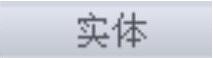 区域中单击
区域中单击 按钮,选取右视图(YZ)平面作为草图平面,绘制图15.4.42所示的截面草图;在“拉伸”命令条中单击
按钮,选取右视图(YZ)平面作为草图平面,绘制图15.4.42所示的截面草图;在“拉伸”命令条中单击 按钮,确认
按钮,确认 与
与 按钮未被按下,在
按钮未被按下,在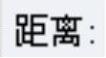 下拉列表中输入3.0,并按Enter键,拉伸方向沿X轴正方向;单击“拉伸”命令条中的
下拉列表中输入3.0,并按Enter键,拉伸方向沿X轴正方向;单击“拉伸”命令条中的 按钮,单击
按钮,单击 按钮,完成拉伸特征13的创建。
按钮,完成拉伸特征13的创建。

图15.4.41 拉伸特征13
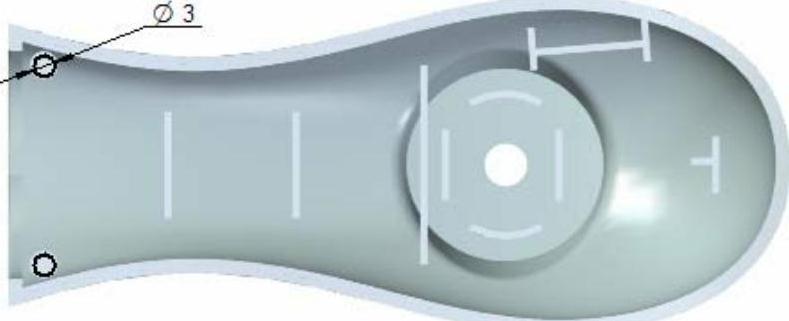
图15.4.42 截面草图
Step30.创建图15.4.43b所示的倒圆1。选取图15.4.43a所示的边线为要倒圆的对象,倒圆角半径值为1.0。
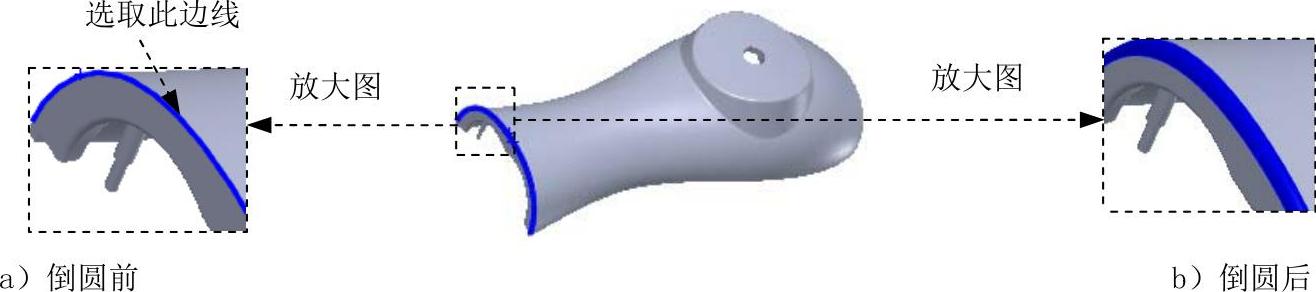
图15.4.43 倒圆1
Step31.创建图15.4.44所示的平面9。在 区域中单击
区域中单击 按钮,选择
按钮,选择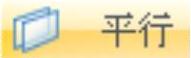 选项;选取前视图(XZ)平面作为参考实体,在
选项;选取前视图(XZ)平面作为参考实体,在 下拉列表中输入偏移距离值为105,偏移方向沿Y轴正方向;在绘图区域单击完成平面9的创建。
下拉列表中输入偏移距离值为105,偏移方向沿Y轴正方向;在绘图区域单击完成平面9的创建。
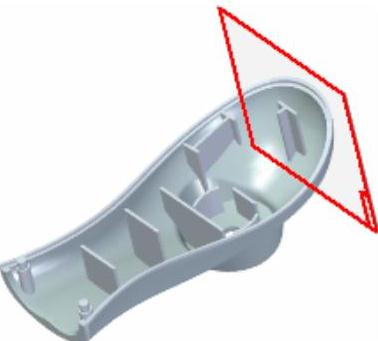
图15.4.44 平面9
Step32.创建图15.4.45所示的除料特征1。在 区域中选择
区域中选择 命令,选取平面9作为草图平面,进入草图环境,绘制图15.4.46所示的截面草图;在“除料”命令条中单击
命令,选取平面9作为草图平面,进入草图环境,绘制图15.4.46所示的截面草图;在“除料”命令条中单击 按钮,确认
按钮,确认 与
与 按钮未被按下,单击“全部穿透”按钮
按钮未被按下,单击“全部穿透”按钮 ,拉伸方向沿Y轴正方向;单击“除料”命令条中的
,拉伸方向沿Y轴正方向;单击“除料”命令条中的 按钮,单击
按钮,单击 按钮,完成除料特征1的创建。
按钮,完成除料特征1的创建。
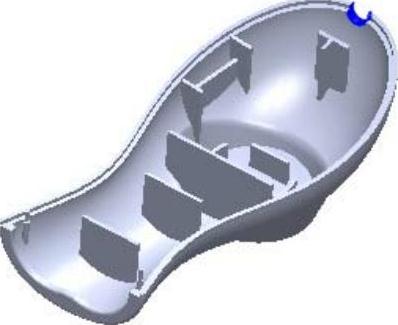
图15.4.45 除料特征1
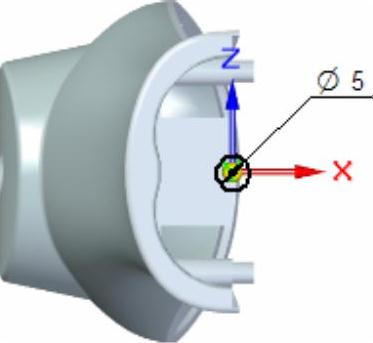
图15.4.46 截面草图
Step33.创建图15.4.47b所示的倒斜角特征2。在 区域中单击
区域中单击 按钮,选择
按钮,选择 命令;单击
命令;单击 按钮,系统弹出“倒斜角选项”对话框;选取倒斜角边类型为
按钮,系统弹出“倒斜角选项”对话框;选取倒斜角边类型为 选项,单击
选项,单击 按钮;选取图15.4.47a所示的边线为要倒角的对象,在“倒斜角”命令条的
按钮;选取图15.4.47a所示的边线为要倒角的对象,在“倒斜角”命令条的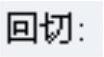 文本框中输入1.0,单击“倒斜角”命令条
文本框中输入1.0,单击“倒斜角”命令条 区域后的
区域后的 按钮;单击
按钮;单击 按钮,完成倒斜角特征2的创建。
按钮,完成倒斜角特征2的创建。

图15.4.47 倒斜角特征2
Step34.创建图15.4.48所示的除料特征2。在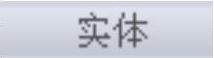 区域中选择
区域中选择 命令;选取俯视图(XY)平面作为草图平面,进入草图环境,绘制图15.4.49所示的截面草图;在“除料”命令条中单击
命令;选取俯视图(XY)平面作为草图平面,进入草图环境,绘制图15.4.49所示的截面草图;在“除料”命令条中单击 按钮,确认
按钮,确认 与
与 按钮未被按下,单击“全部穿透”按钮
按钮未被按下,单击“全部穿透”按钮 ,拉伸方向沿Z轴正方向;单击“除料”命令条中的
,拉伸方向沿Z轴正方向;单击“除料”命令条中的 按钮,单击
按钮,单击 按钮,完成除料特征2的创建。
按钮,完成除料特征2的创建。
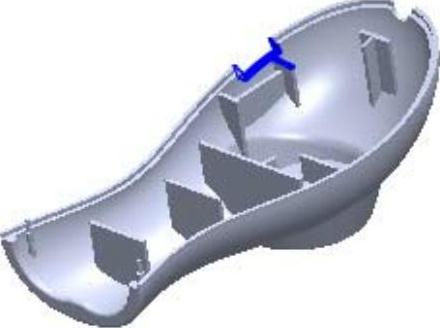
图15.4.48 除料特征2
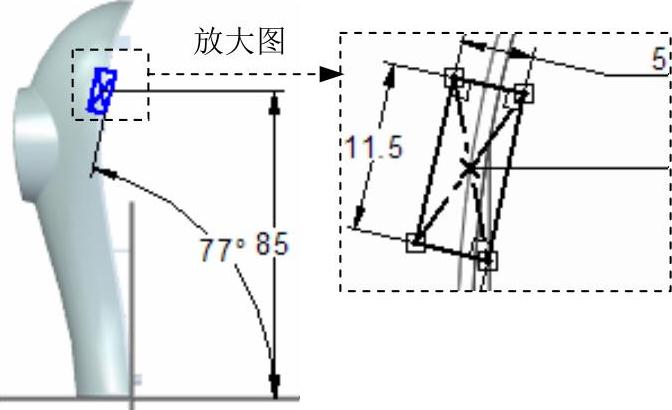
图15.4.49 截面草图
Step35.创建图15.4.50所示的除料特征3。在 区域中选择
区域中选择 命令;选取前视图(XZ)平面作为草图平面,进入草图环境,绘制图15.4.51所示的截面草图;在“除料”命令条中单击
命令;选取前视图(XZ)平面作为草图平面,进入草图环境,绘制图15.4.51所示的截面草图;在“除料”命令条中单击 按钮,确认
按钮,确认 与
与 按钮未被按下,在
按钮未被按下,在 下拉列表中输入45,并按Enter键,拉伸方向沿Y轴正方向;单击“除料”命令条中的
下拉列表中输入45,并按Enter键,拉伸方向沿Y轴正方向;单击“除料”命令条中的 按钮,单击
按钮,单击 按钮,完成除料特征3的创建。
按钮,完成除料特征3的创建。
Step36.保存并关闭模型文件。

图15.4.50 除料特征3
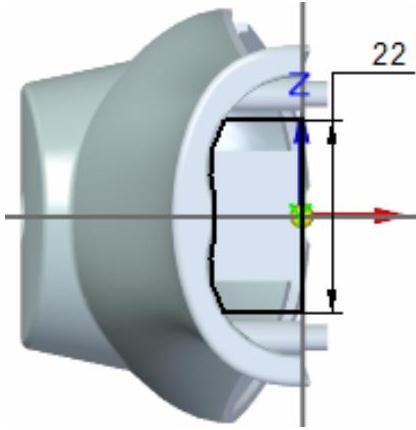
图15.4.51 截面草图
免责声明:以上内容源自网络,版权归原作者所有,如有侵犯您的原创版权请告知,我们将尽快删除相关内容。





